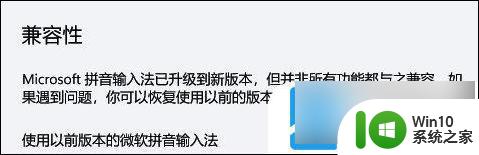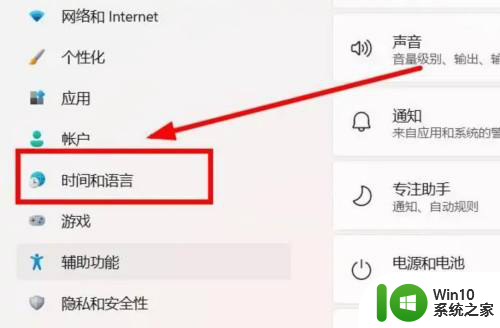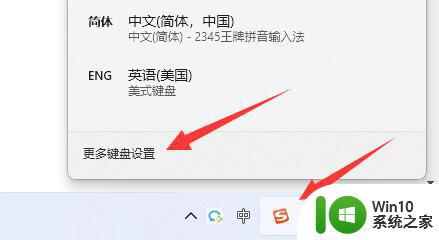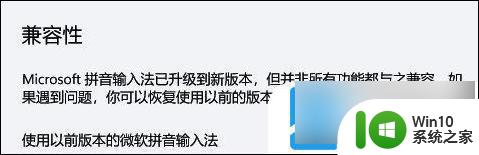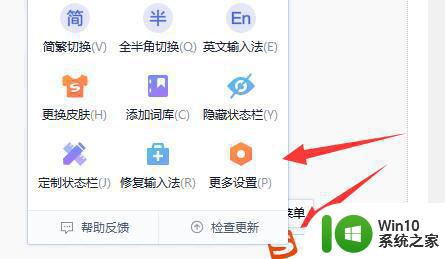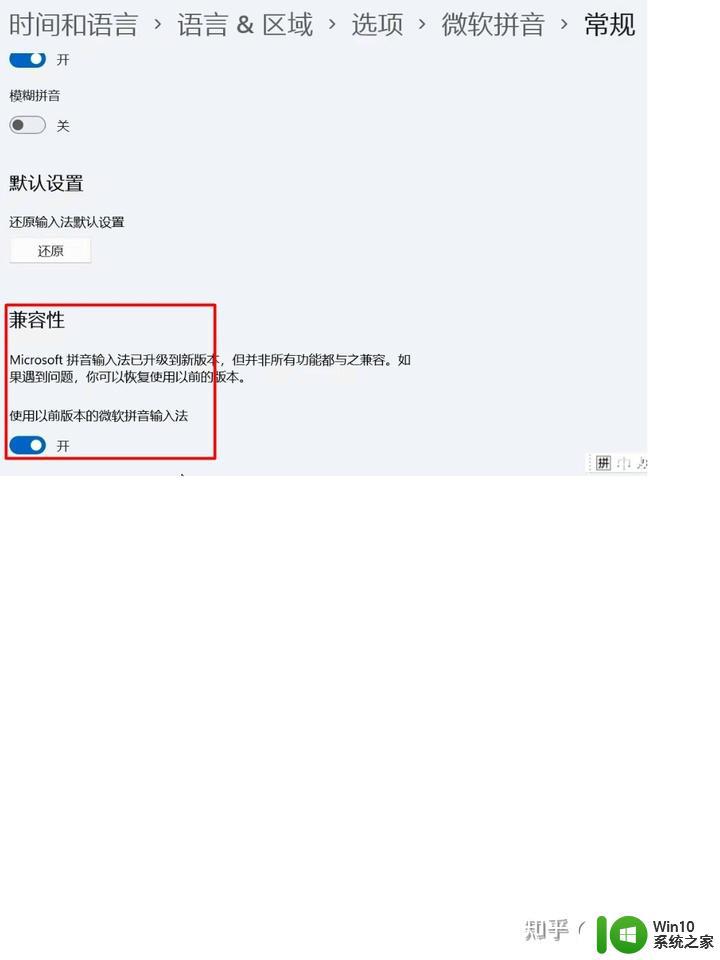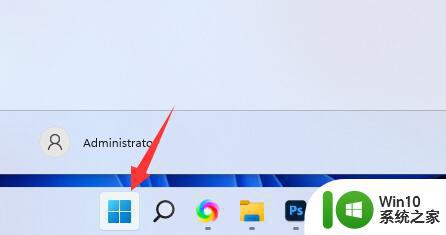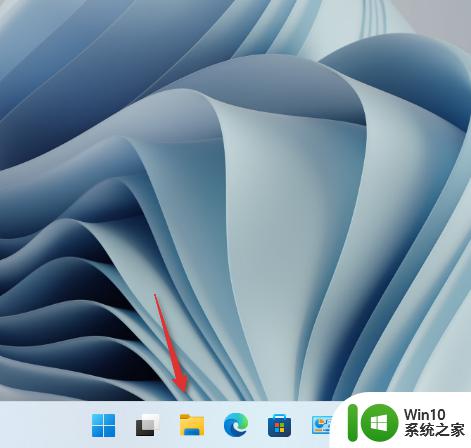win11电脑输入法打字不显示选字框如何解决 Win11电脑输入法无法显示选字框怎么办
Win11电脑输入法打字不显示选字框是一个常见的问题,很多用户在使用Win11系统时都会遇到这个困扰,当输入法无法显示选字框时,会给用户的输入体验带来不便,甚至影响工作效率。针对这个问题,我们可以尝试一些解决方法,比如检查输入法设置、更新系统补丁、重新安装输入法等。通过这些简单的操作,很可能就能解决Win11电脑输入法无法显示选字框的问题,让用户能够更顺畅地使用电脑进行文字输入。如果以上方法仍未解决问题,建议及时联系专业人士进行进一步的排查和处理。愿每位用户都能享受到便捷的电脑输入体验。
具体方法:
1、如果是微软输入法,可以点击右下角“输入法图标”,打开“更多键盘设置”。
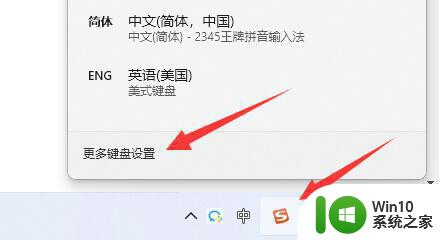
2、然后点击中文最右边“三个点”打开“语言选项”。
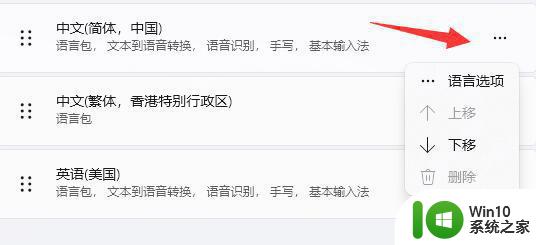
3、接着点击微软输入法右边“三个点”打开“键盘选项”。
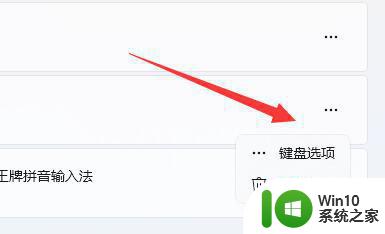
4、随后选择第一个“常规”。
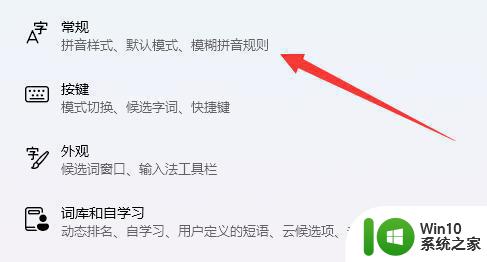
5、最后打开最下面的“兼容性”选项即可。

以上就是win11电脑输入法打字不显示选字框如何解决的全部内容,还有不懂得用户就可以根据小编的方法来操作吧,希望能够帮助到大家。